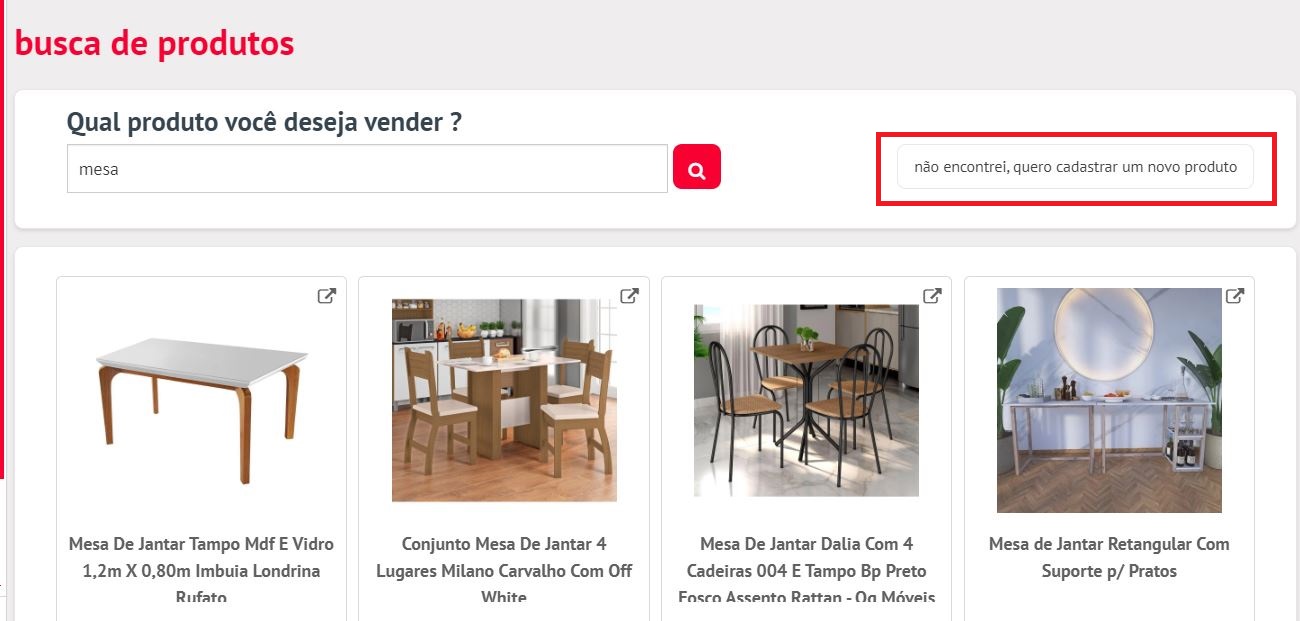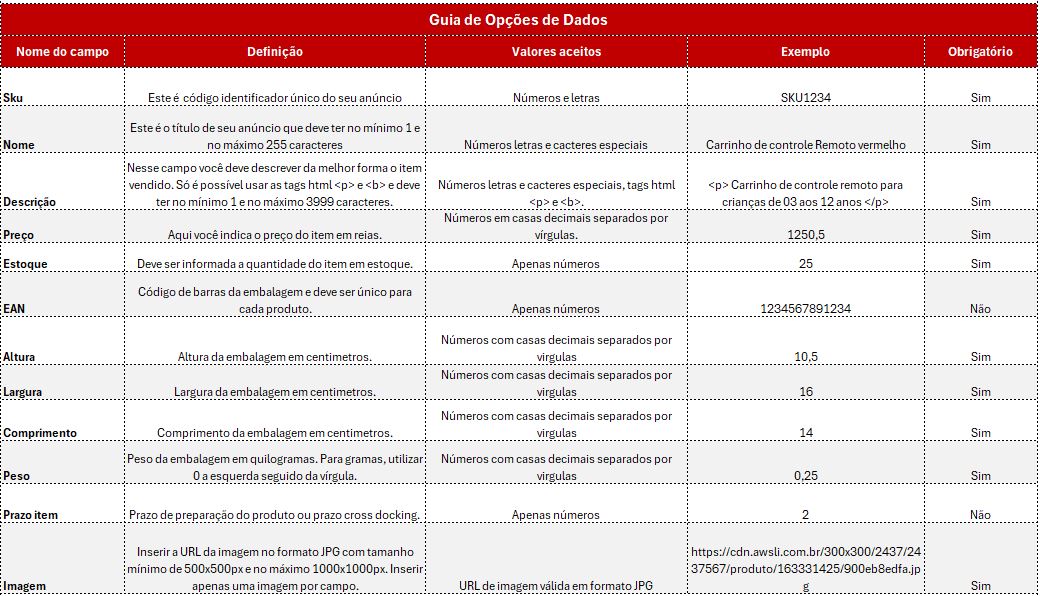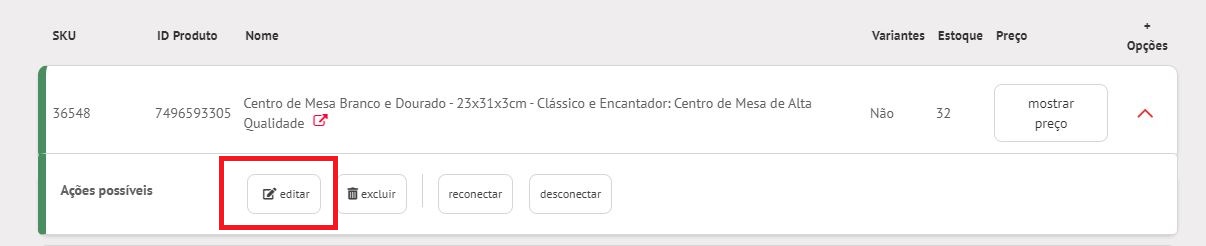tudo que você precisa saber sobre cadastro, atualização e conexão de produtos
Este artigo traz um passo a passo completo para você cadastrar, conectar e editar seus produtos e já começar a vender
esse artigo é ideal para:
novos parceiros, parceiros que precisam cadastrar produto
neste artigo você vai saber:
- 1) Como funciona o cadastro de produtos na Americanas
- 2) Como importar anúncios do mercado livre
- 3) Como fazer o cadastro unitário de produto via portal
- 4) Como cadastrar produtos de forma massiva
- 5) Status dos produtos
- 6) Edição de produtos
1) como funciona o cadastro de produtos na Americanas
- Criar cadastro
- Você cadastra ou atualiza seus produtos pela nossa API Integradora (via integração) ou faz o processo pelo portal parceiro.
- As informações são atualizadas em ambas as plataformas.
Atenção: caso seja integrado, lembre-se de sempre atualizar as informações diretamente na sua integradora ERP para que ela envie as informações para a nossa API integradora (Skyhub) e atualize o produto no portal, site e app.
- Ferramentas
- As informações serão sempre atualizadas em ambas as plataformas
- Você ganha agilidade para criar e gerenciar seus produtos
Atenção: produtos inativos não podem ser conectados em nosso marketplace. A única forma de alterar a situação de um produto é através de sua integração com nossa API Integradora.
- Categorização (estrutura mercadológica)
De acordo com o título cadastrado por você, nosso categorizador automático seleciona a melhor categoria para o seu produto.
Por isso, é muito importante que você informe o título correto durante o cadastro, utilizando nomes simples e que comuniquem diretamente o que é o produto e suas principais características. Também forneça as especificações do produto e o envio das imagens corretas.
- Atualizações de preço e estoque
Você atualiza as informações no portal ou integradora, e ambas são atualizadas automaticamente.
- Cadastrar produtos com variação
Todos os produtos são criados com estrutura variável, permitindo que o cadastro de variações posteriormente seja necessário.
Você pode criar variação via portal ou via integração e irá refletir no site. Caso utilize a integração Skyhub acesse esse conteúdo para saber como fazer o processo por lá.
- Cadastro e edição de sku
Ao cadastrar o seu item, você cria um sku, um número de controle do item em sua loja. Após criação não é permitido alterar sku.
Agora que você já sabe como funciona o fluxo de cadastro, veja a seguir como cadastrar seus produtos para vender na Americanas.
2) como importar anúncios do mercado livre
Se você não possui nenhum item cadastrado na Americanas e tem uma loja no Mercado Livre com produtos ativos, poderá utilizar a opção de importação de anúncios do Meli para a Americanas.
Atenção: para que a importação possa ocorrer, você não pode ter nenhum item cadastrado aqui em nossa plataforma. Verifique também nas configurações do seu navegador, se não há nenhum bloqueio de pop-up para o Portal Parceiro, pois caso haja uma tela de autenticação com o Meli não funcionará como esperado.
Confira aqui o passo a passo completo para fazer a importação.
3) como fazer o cadastro unitário de produto via portal
Para visualizar o cadastro de produto no portal parceiro, acesse Produtos> Meus produtos> Cadastrar.
Digite uma palavra no campo de busca e aguarde a lista de produtos aparecer e selecione o produto que você deseja vender por meio do botão "Vender este produto".
GIF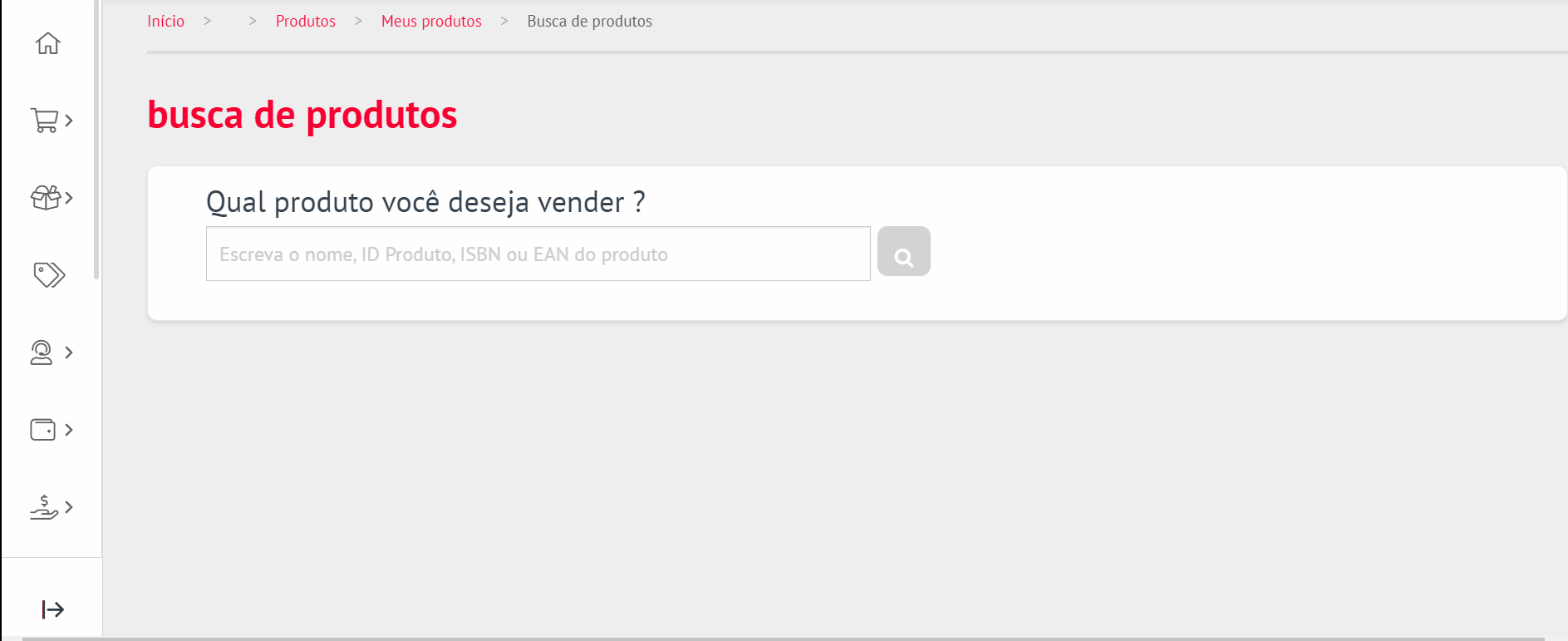
- Cadastro com template
Basta complementar o cadastro com informações obrigatórias e específicas de sua operação como:
-
- Dimensões e peso da embalagem
-
- SKU do produto
-
- Estoque
-
- Preço
- Cadastro novo
Se você não encontrar o produto que deseja vender ou não quiser utilizar um template, basta clicar no botão "Não encontrei, quero cadastrar um novo produto". Depois, basta seguir o passo a passo abaixo para continuar o cadastro.
Passo a passo cadastro sem template:
- Informe o título do anúncio
- Um bom título tem em média 70 caracteres e no máximo 200 caracteres.
- Recomendamos usar palavras chaves que informem o que é o produto, a marca, o modelo, a referência do fornecedor, as características e a cor.
- Evite títulos muito longos ou abreviar palavras, use caracteres especiais como @, ?, !, # dentre outros, ou palavras inteiras em letras confidenciais.
Exemplo:
O que não fazer: Kit SOS Umidade 250G - 14 unidades
O que fazer: Kit Impermeabilizante para Paredes SOS Umidade 250g - 14 unidades
- Crie a descrição
- A descrição deve ser fiel ao item (pense: como eu procuraria esse produto?)
- Não deve conter erros ortográficos ou tags HTML.
- Insira as dimensões
- Informe sempre as dimensões em centímetros e o peso em quilos.
- Tanto quanto as medidas quanto o peso, consulte-se ao item embalado.
- Informar as variações
- Insira as informações de SKU, EAN, prazo do item e estoque e variações do produto como cor, tamanho ou sabor que desejar.
- Insira o preço
- Insira um preço que será único na Americanas. Lembrando que agora as marcas Shoptime e Submarino também são Americanas. Saiba mais aqui.
- Poderá segmentar o preço caso o cliente compre pelo site ou app.
- Insira as fotos
Sempre que quiser cadastrar ou alterar as imagens do seu produto no marketplace, verifique se elas estão de acordo com o padrão abaixo:
- - É indicado que as imagens tenham no mínimo 300 x 300 pixels e no máximo 1000 x 1000 pixels, sendo a resolução mais recomendada de 800 x 800 pixels.
- - O formato deve ser o.jpg ou JPEG (até 2mb)
- - Não deve ter marca d'água
- - O fundo da imagem deve ser branco
- - URL da imagem deve iniciar com https://
- - A imagem deve estar de acordo com o título e descrição do produto
- - A imagem deve ter imagem dos acessórios (caso o produto possua esses itens)
- - A imagem não deve possuir ilustração vetorializada
- - A imagem não deve conter textos de vendedores/adicionais
- - A imagem não deve ilustrar apenas os detalhes do produto
- - Você pode enviar no máximo 10 imagens por SKU
- Preencha a ficha técnica
Neste campo você pode informar mais detalhes técnicos que desejar sobre o seu produto. Estas informações ajudam na busca de seus itens em nosso site.
Confira mais dicas para criar ótimos anúncios aqui.
4) como cadastrar produtos de forma massiva via portal
Você pode facilitar e agilizar o processo de cadastro de produtos, utilizando a ação ‘Cadastro massivo’ no portal. Veja o passo a passo a seguir.
Atenção: Ao cadastrar as informações dos itens, não se esqueça de seguir as orientações acima para garantir a qualidade do anúncio.
- Faça download do template
-
- Acesse o Portal Parceiro no menu Produtos > Meus produtos.
-
- Clique no botão 'Cadastro massivo'.
-
- Selecione o idioma do template depois clique em 'Download template
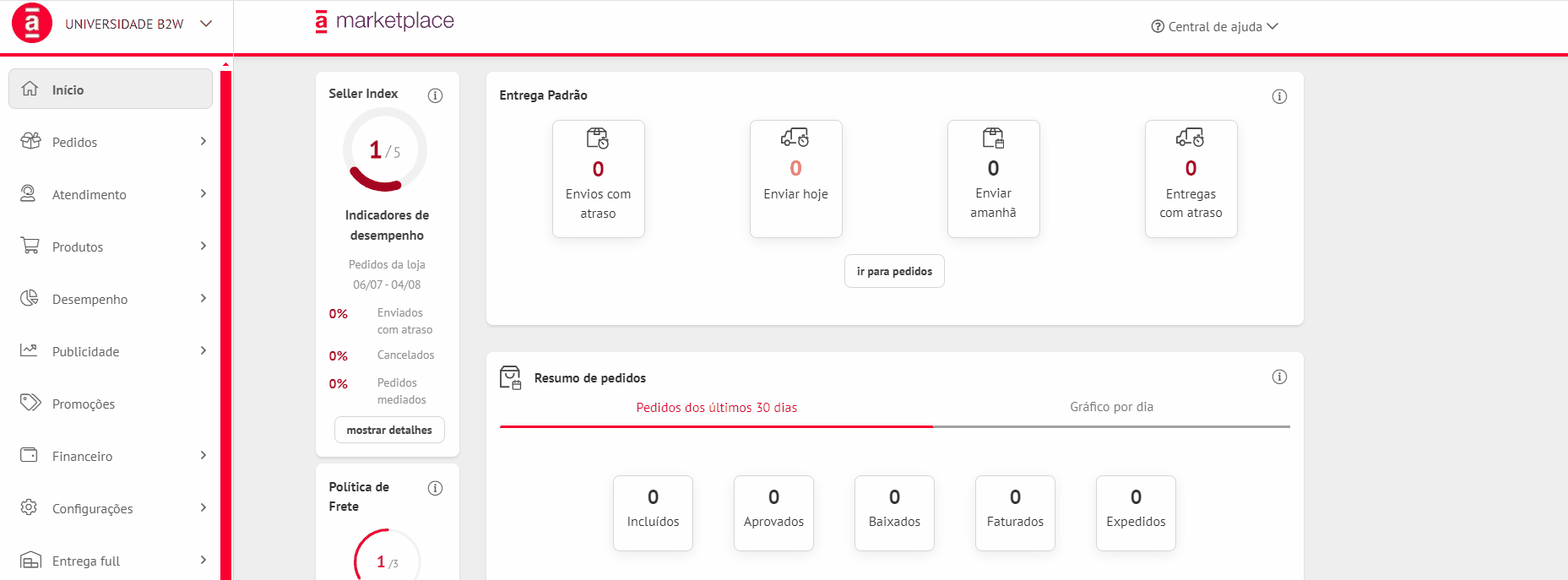
- Preencha a planilha
- - Siga as instruções de preenchimento desse vídeo tutorial e a tabela abaixo “Guia de opções de dados”.
Ao preencher um modelo de formulário, as colunas com “*” são de preenchimento obrigatório.
Veja as orientações para preenchimento de cada informação da planilha na tabela abaixo.
- Salve a planilha e faça upload
- - Salve a planilha no formato ".xlsx" e carregue-a no portal por meio do botão "Selecione o arquivo" .
- - Garanta que ele tenha no máximo 1.000 linhas e o formato salvo seja XLS ou XLSX
- - Por último, clique em “Enviar” e pronto.
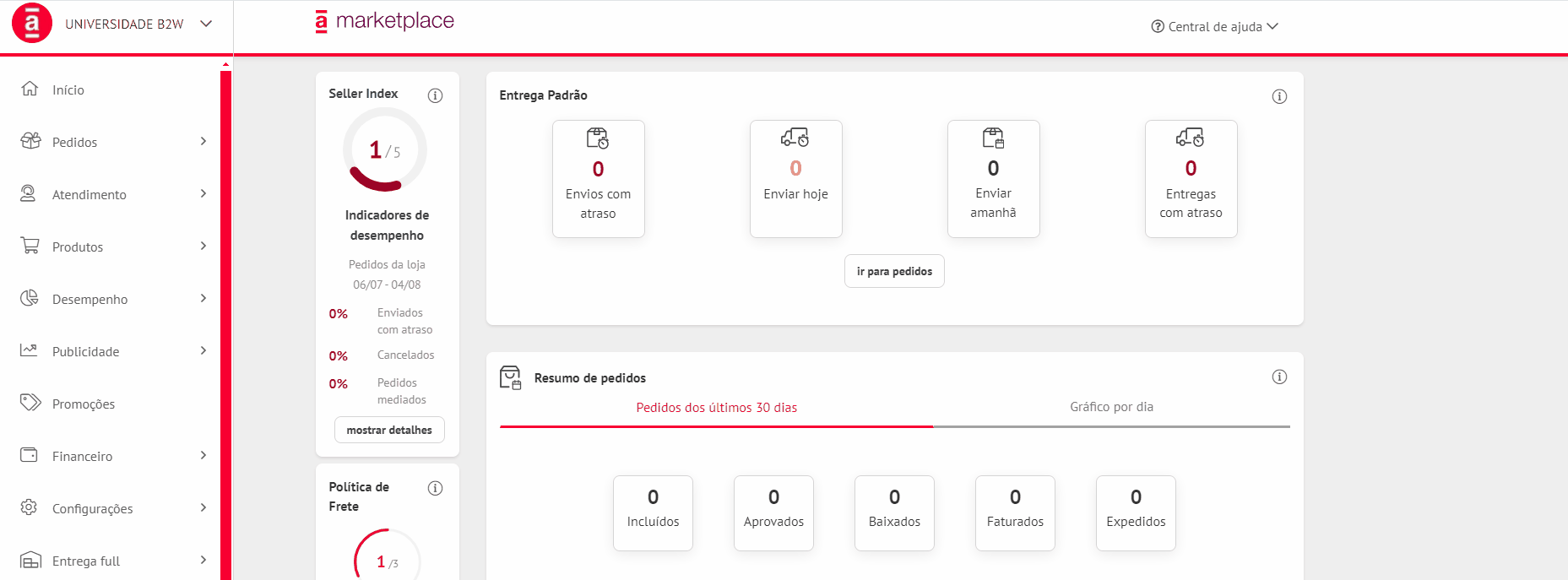
5) status dos produtos
Agora que você já sabe cadastrar seus produtos, vamos entender o status deles?
- Ativar ou desativar produto
Estas ações determinam a situação do produto dentro da plataforma integrada e por isso estão disponíveis apenas para parceiros que utilizam um integrador (SkyHub) para venda em nosso marketplace. O processo de ativação ou desativação de um produto deve ser feito exclusivamente na plataforma integrada. Para saber mais clique aqui.
- Conectar ou desconectar produto
São status dos produtos que determinam se o anúncio está publicado (conectado), despublicado (sem conexão) ou pendente (encontrou algum erro e não passou pela validação de nossa plataforma).
No Portal Parceiro, você tem a opção de conectar/desconectar um produto de forma unitária acessando a tela Produtos > Meus produtos > Buscando pelo item > opções.
Você também pode fazer uma conexão/desconexão de forma massiva, para saber como clique aqui.
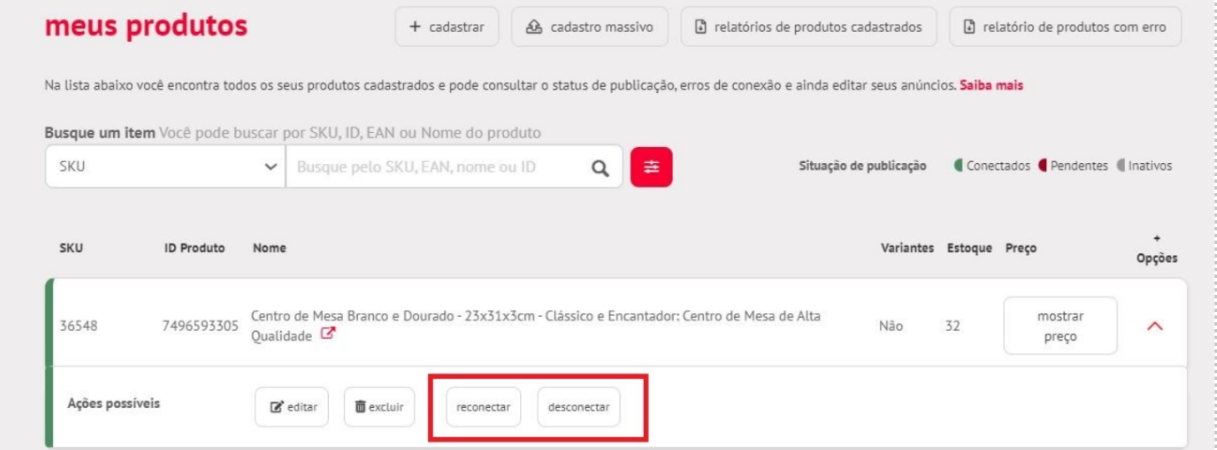
Caso seja integrado, você poderá fazer o processo tanto pelo Portal quanto por Skyhub.
Sobre o processo de conexão vale o reforço: sempre que um produto é criado ou tem alguma atualização estrutural, o mesmo deve ser conectado via api integradora Skyhub ou via portal para que as informações reflitam. Caso utilize integração deve realizar as atualizações diretamente na integração ERP para que reflita corretamente na nossa API Skyhub e Portal.
Saiba aqui como conectar produtos na integradora Skyhub.
6) edições de produtos
Vamos falar agora sobre edições de produtos.
Atenção: lembrando que caso seja integrado, você deve sempre atualizar as informações diretamente em seu ERP integrador para que as informações sejam enviadas para nossa API (Skyhub) e o produto seja atualizado no portal, site e app.
- Alterar cadastro de produto
Após publicar um produto, não será possível alterar suas características principais, como cor, marca, tamanho, voltagem etc. Por isso, recomendamos que você redobre a atenção ao cadastrar seu produto, para evitar erros de anúncio e garantir a qualidade das informações.
Publicou um anúncio errado?
Inative o item e abra um chamado na Central de Ajuda (Chamados > Abrir chamado> Tipo do chamado: Produtos > Edição de produto publicado).
Mas caso precise fazer melhorias no cadastro (que não altere o produto vendido) basta acessar a página Meus produtos > Selecione o produto que deseja alterar> Editar produto.
- Como excluir produtos
Se você tem produtos que não quer mais comercializar ou que foram descontinuados do mercado, você poderá excluí-los definitivamente da base de cadastro através do seu Portal Parceiro.
Acesse Meus produtos > Selecione o produto que deseja alterar> realize primeiro a desconexão do item > e depois clique em excluir.
Veja o passo a passo detalhado aqui.
Caso utilize integração você pode excluir tanto no Portal quanto Skyhub, saiba como excluir produtos via integradora aqui.
Atenção: antes de excluir o item não esqueça de realizar primeiro o processo de desconexão do produto.
- Alteração de preço
Para realizar a alteração de preço pelo Portal Parceiro, clique em:
Produtos > Meus produtos > Consulte por SKU, Nome do item, ID Produto ou EAN > clique em “editar” > campo “Preço único”.
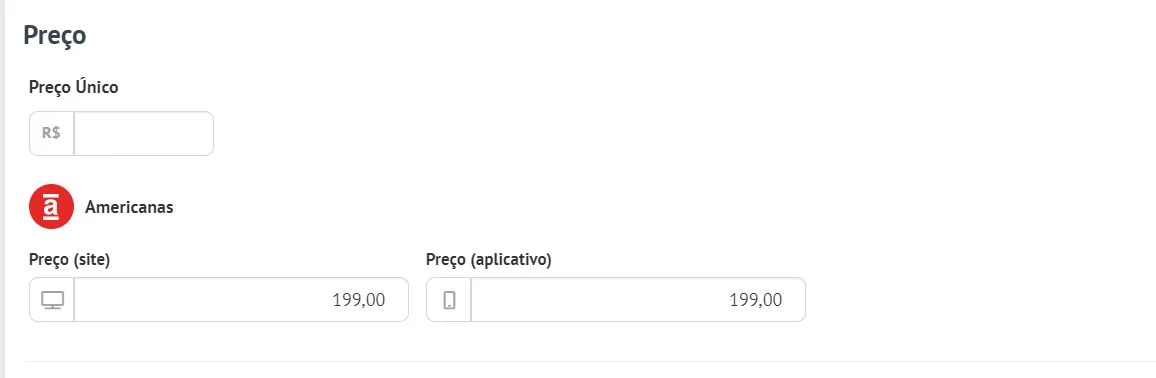
Acesse os links abaixo para conferir o passo a passo completo e detalhes.
Como fazer atualização de preço no Portal Parceiro de maneira unitária
Como alterar o preço de um produto no Portal Parceiro de maneira massiva
- Alteração de estoque
Acesse: Portal > Produtos > Meus produtos > Selecione o produto que deseja alterar> Editar produto > Estoque > preencha o campo Quantidade > Salvar produto.
Acesse os links abaixo para conferir o passo a passo completo e detalhes.
Como alterar o estoque de um produto no Portal Parceiro de maneira unitária?
Como fazer atualizações massivas de estoque?
- Ajuste de categoria
Se precisar ajustar a categoria do seu produto
Abra um chamado em Central de ajuda > Chamados > Abrir novo chamado > Produtos > Dúvida sobre categoria e estrutura.